Форматиране на microSD карта за GoPro | Ръководство
Форматирането на SD картата освобождава място, но също и я подготвя за експлоатация, свежда до минимум вероятността за грешки и поддържа файловата система здрава. Ето и различните начини за форматиране на различни модели GoPro.
SD картите са основен аксесоар за всяко GoPro и няма как да стигнете далеч без такъв. За разлика от някои модели, то GoPro не разполагат с вътрешна памет, която да може да се използва за съхраняване заснетото..
Когато форматирате microSD се случват две неща. Изтриват се всички данни, за да освободи достатъчно място за нови клипове и снимки. Освен това картата се подготвя да бъде такава, каквато трябва да бъде за камерата, в това число с подходящата структура на папките и файлова система.
Форматирането е процес, който трябва да направите предварително, преди да използвате новата карта. Самата камера ще поиска да го направите, ако картата не е готова за използване. Трябва да продължите да го правите и всеки път, след като изтеглите всички кадри и видеа от нея.
Като правило е препоръчително да форматирате картата в самата камера. Това е валидно не само за GoPro, но и за всяка една екшън камера. Възможно е това да стане на компютър, но е добра практика винаги да го правите в камерата, за да минимизирате риска от повреда на данните или друг проблем с форматирането, който може да възпрепятства снимането.
Добре е да се прави периодично. Това увеличава шанса файловата система да е в добро състояние. Лично наша препоръка е да го правите всеки път, когато приключите с изтеглянето на файлове на компютъра. Можете да го направите също, след качването на файловете в облачно пространство. Например специалната облачна абонаментна услуга на GoPro.
Има няколко основни начина за форматиране през самата GoPro камера. Процесът е различен между отделните модели, но подходът е общ и е подобен при различните версии на GoPro. При някои модели GoPro имате възможност да избирате измежду повече от един начин. Някои GoPro предоставят възможност да ползвате менюто на задния дисплей, бутоните и предния дисплей за състояние или приложението GoPro. При други пък GoPro са налице само една или две от тези опции.
Как да форматирате SD / GoPro камери с вграден екран
Всички GoPro, които са с вграден сензорен дисплей, имат опция за формат като част от настройките. Терминологията може да не е една и съща винаги, но като цяло се иска да отидете в меню настройки и предпочитания и да отидете надолу до опцията, която се отнася до форматиране.
Ето няколко примера:
GoPro HERO10 Black / GoPro HERO9 Black / GoPro HERO8 Black / GoPro HERO7 Black: Preferences > Reset > Format SD Card
GoPro HERO6 / HERO5 / HERO (2018): Preferences > Reset > Format SD Card
GoPro HERO4 Silver: Preferences > Format SD Card > Delete
Как да форматирате microSD / GoPro камери с малък преден екран
На GoPro, което е само с малък преден дисплей, като например HERO4 Black/ HERO3/ HERO3+, можете да направите следното – натиснете стартиращия бутон отстрани и бутона за снимане отгоре, за да отидете до функция за форматиране.
Някои от по-съвременните модели, като HERO5 Black, HERO6 Black, HERO7 Black или HERO (2018) също притежават малък преден дисплей, но при тези камери не е възможно да получите достъп до настройки с него – той служи само за превключване режими на снимане.
- Натиснете бутона за стартиране няколко пъти, докато не се появи изображение на кошче на предния дисплей.
- Натиснете бутона за снимане, за да изберете конкретната опция.
- Натиснете бутона за стартиране, докато не видите “ALL/Format”.
- Натиснете бутона за снимане, за да изберете “ALL/Format”.
- Натискайте бутона за стартиране, докато се селектира „Да“.
- Натиснете бутона за снимане, за да изберете „Да“.
- След което камерата стартира процеса на форматирането и светлината на камерата и изображението на кошчето на дисплея ще започнат да примигват, което означава, че форматирането се осъществява. Мигането ще престане, след като то приключи.
Как да форматирате microSD/ GoPro камери с безжични възможности / GoPro Mobile App
Мобилното приложение GoPro предоставя възможност за форматиране на SD карта памет.
Терминологията не винаги е била напълно еднаква между различните версии на приложението и менютата на камерите на повечето места се среща като „Delete All Files from SD Card“.
Форматиране на microSD на GoPro с помощта на компютър
Въпреки че е добра практика форматирането на microSD да се извършва в самата камера, е възможно това да става с помощта на компютър. Има няколко основни неща, за които трябва да се внимава.
Форматиране на SD карта. Най-надеждно, безопасно и просто е да се използва безплатното приложение, което SD Асоциацията предоставя специално, за да се настроят SD и microSD карти за да бъдат съвместими. То се нарича SD Card Formatter и може да бъде изтеглено безплатно от сайта на SD Association.
Използването на приложението е напълно елементарно – ключовото е, че това е лесен начин да се използва правилния формат за типа карта.
Вградени в операционната система дискови помощни програми. Друга опция е да използвате вградената в операционната система дискова програма. С Windows 10 отидете на Контролен панел > Административни инструменти > Управление на компютър > Управление на дискове. На Mac използвайте Disk Utility.
Що се касае до типа форматиране, има някои определени изисквания според размера картата памет. Ако е 32GB или по-малко, трябва да се избере FAT32, който отговаря на microSDHC стандарта. Ако е 64GB или повече, трябва да се избере exFAT, което определя microSDXC стандарта.
Как да възстановите данни от microSD
Ако без да искате сте изтрили клипове или снимки от картата на вашето GoPro, все още има немалък шанс да можете да ги върнете.
Първото, което трябва да направите, е да преустановите използването на картата. Колкото повече се презаписва на нея, толкова по-сложно ще бъде да възстановите търсеното от вас.
Следващото, което трябва да направите, е да прибегнете до използването на софтуер за възстановяване на данни, за сканиране на картата, за намиране на възстановими данни. Има множество опции за това, в това число безплатен софтуер за възстановяване на данни и по-сложен софтуер за възстановяване на данни, при който се изисква лиценз.

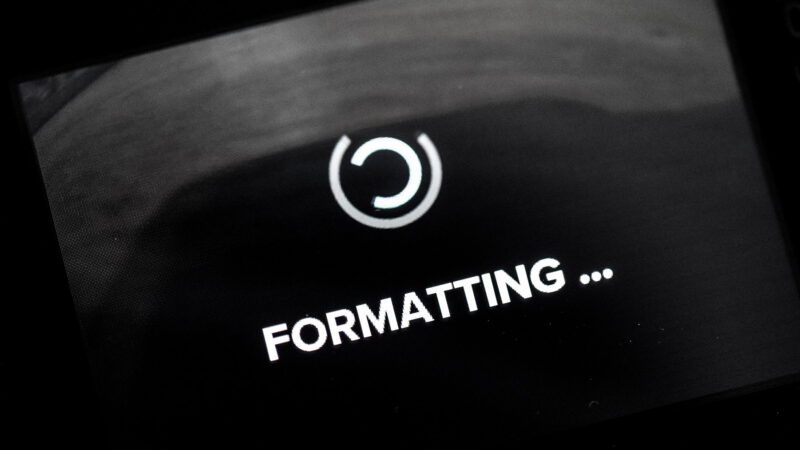

Вашият коментар
Моля, влезте, за да коментирате тази публикация.